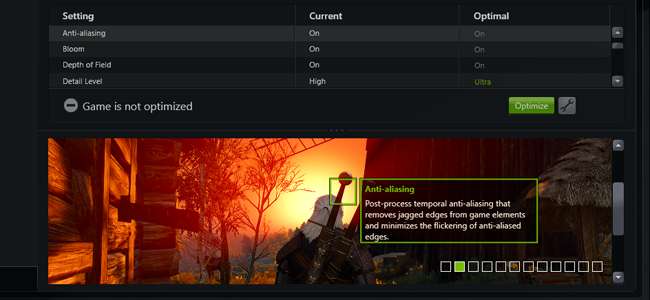
PC 게이머는 무수한 그래픽 옵션 성능과 그래픽 품질의 균형을 맞 춥니 다. 수동으로 수정하고 싶지 않다면 NVIDIA, AMD, 심지어 Intel도이를위한 도구를 제공합니다.
물론, 당신이 진지한 PC 게임 매니아라면이 작업을 손으로하고 싶을 것입니다. 직접 수행하면 최상의 성능 조합을 얻을 수 있고 특정 선호도를 찾을 수 있지만 옵션이 무엇인지 알고 테스트에 시간을 투자해야합니다. 이 대안은 한 번만 클릭하면됩니다. 그리고 완벽하지는 않지만 노력과 결과 사이의 적절한 균형입니다.
게임에서 설정을 자동으로 감지하지 않는 이유는 무엇입니까?
관련 : 5 가지 일반적인 PC 게임 그래픽 옵션 설명
대부분의 게임은 그래픽 설정을 자동으로 설정하려고합니다. 처음 시작할 때 좋은 기본값을 선택하고 '낮음', '중간', '높음', '울트라'와 같은 다양한 설정 그룹을 제공합니다. 또한 하드웨어에 이상적인 설정을 자동으로 검색하는 "자동 검색"옵션이있을 수 있습니다.
그러나 이러한 게임 내 자동 옵션은 최고가 아닙니다. "낮음", "중간", "높음"및 "울트라"와 같은 설정은 하드웨어에 의존하지 않고 설정 그룹 일뿐입니다. 이전 게임에서는 Ultra를 사용하고 더 까다로운 최신 게임에서는 Medium을 사용하는 것이 좋습니다. 여전히 몇 가지 테스트를 수행해야하지만 여전히 좋은 결과를 얻지 못합니다. '자동 감지'가 항상 가장 잘 작동하는 것은 아닙니다. 게임을 만든 후에 제작 한 하드웨어를 사용하는 경우 실패하고 낮은 설정을 제안 할 수 있기 때문입니다.
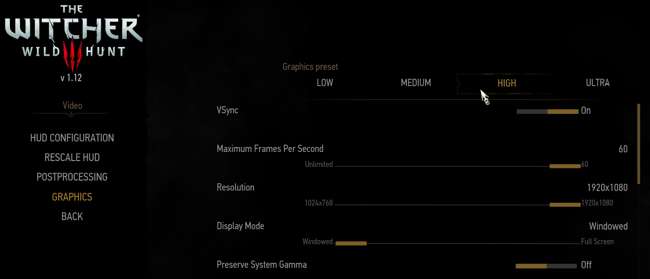
NVIDIA, AMD 및 이제 Intel에서 제공하는 도구가 더 똑똑해졌습니다. 시스템의 GPU, CPU, 화면 해상도 및 다른 하드웨어에 대한 테스트 데이터베이스와 비교 . 이 정보를 사용하여 게임은 특정 하드웨어에 대한 권장 설정을 설정합니다. 그래픽 충실도 대 성능에 얼마나 많은 가중치를 부여할지 게임에 알려 개인 취향에 맞는 설정을 제공 할 수도 있습니다.
즉, 사용자 정의 그래픽 설정을 사용하려면 조정하십시오. 그러나 자동 그래픽 설정을 선호하는 경우 게임에 내장 된 도구 대신 이러한 도구를 사용하십시오. 자동 설정은 게임 조정을위한 좋은 시작점을 제공하거나 조정하지 않는 게임에 대한 자동 설정을 제공 할 수 있습니다.
1 단계 : NVIDIA GeForce Experience, AMD Gaming Evolved 또는 최신 Intel 드라이버 다운로드
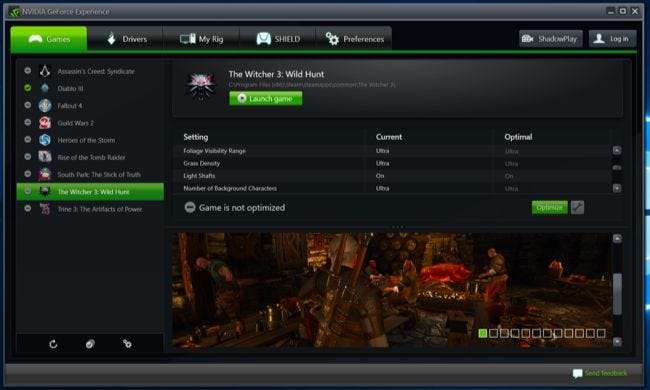
관련 : 최대 게임 성능을 위해 그래픽 드라이버를 업데이트하는 방법
NVIDIA 그래픽 하드웨어가있는 경우 NVIDIA의 GeForce 경험 신청. 이 응용 프로그램은 이미 설치되어있을 가능성이 높습니다. 그래픽 드라이버 업데이트 . 다른 기능도 포함합니다. 내장 게임 스트리밍 이 가이드에서는 그래픽 최적화에만 초점을 맞출 것입니다.
AMD 그래픽 하드웨어가있는 경우 다운로드하여 설치해야합니다. AMD의 게임 진화 클라이언트 . NVIDIA의 GeForce Experience 응용 프로그램보다 커뮤니티 지향적이지만 유사한 그래픽 최적화 도구가 있습니다.
Intel 그래픽 하드웨어가있는 경우 최신 버전의 Intel HD 그래픽 제어판을 사용하여이 작업을 수행 할 수 있습니다. 최소한 Intel 그래픽 드라이버 버전 15.65 , 2018 년 2 월 13 일에 출시되었습니다.
2 단계 : 게임 라이브러리 스캔
게임을 최적화하려면 먼저 게임 라이브러리에서 호환되는 게임을 검색해야합니다.
NVIDIA 도구를 사용하는 경우 GeForce Experience 앱을 실행하고 "게임"탭을 선택하십시오. 라이브러리를 자동으로 스캔하여 왼쪽 사이드 바에 호환되는 게임을 표시합니다.
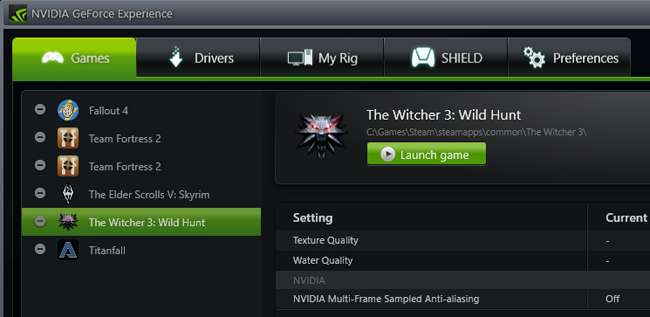
AMD 사용자는 AMD Gaming Evolved 클라이언트를 시작하고 "라이브러리"탭을 선택하십시오. 라이브러리를 자동으로 스캔하여 왼쪽 사이드 바에 호환되는 게임을 표시합니다.
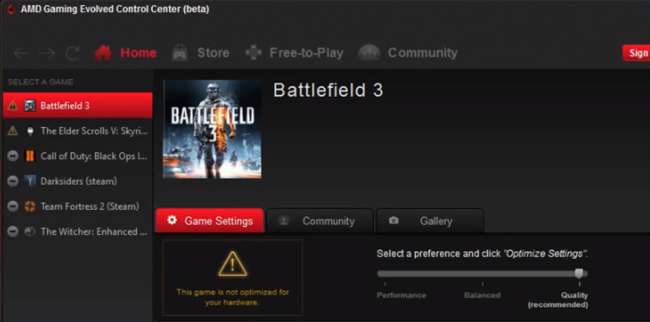
인텔 사용자는 인텔 HD 그래픽 제어판을 실행하고 창 하단에있는 "게임"아이콘을 클릭하기 만하면됩니다. 인텔 제어판을 시작하려면 Windows 바탕 화면을 마우스 오른쪽 단추로 클릭하고 "인텔 그래픽 설정"을 선택하십시오.
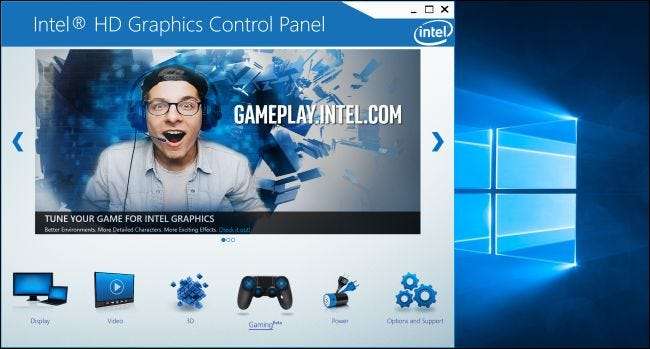
이러한 도구가 모든 게임을 지원하는 것은 아니기 때문에 여기에 모든 게임이 표시되지는 않습니다. 해당 앱에서 NVIDIA, AMD 및 Intel이 지원하는 게임 만 표시됩니다.
하지만 호환되는 것으로 확인 된 게임이 표시되지 않는 경우 도구를 통해 찾을 수 있습니다. NVIDIA의 GeForce Experience 응용 프로그램에서 게임 목록 하단에있는 "기본 설정"아이콘을 클릭합니다. 일반적으로 Program Files 폴더를 검색하지만 여기에 폴더를 추가 할 수 있습니다. 예를 들어 게임이 C : \ Games 또는 D : \ Games에 설치되어있는 경우 여기에 해당 폴더를 추가 할 수 있습니다.
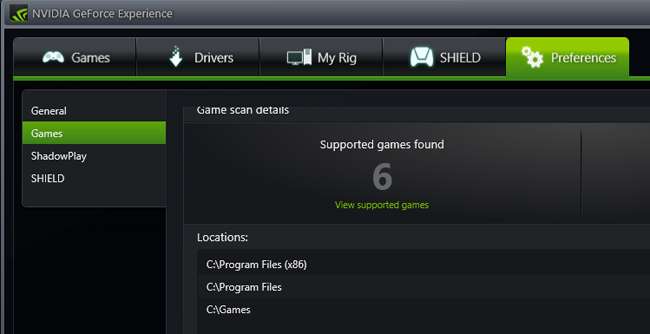
AMD의 Gaming Evolved 앱에서 "라이브러리"탭으로 이동하여 렌치 아이콘을 클릭하고 왼쪽 사이드 바 하단에있는 더하기 기호를 클릭하고 게임의 .exe 파일이 자동으로 나타나지 않는 경우 검색 할 수 있습니다. 명부.
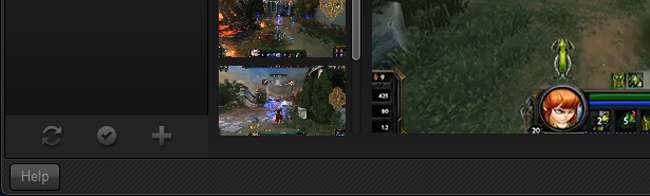
도구가 게임을 지원하지만 찾을 수없는 경우에만 도움이됩니다. 이 기능을 사용하여 도구가 지원하지 않는 게임을 수동으로 추가하고 설정을 조정할 수 없습니다.
인텔은 특정 .exe 파일에서 인텔 HD 그래픽 제어판을 가리키는 방법을 제공하지 않습니다. 인텔은 자사의 도구가 항상 지원되는 게임을 찾을 것이라고 확신해야합니다.
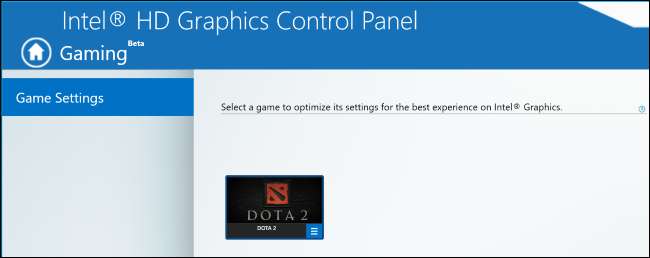
3 단계 : 최적화!
이제 좋은 점 : 게임을 최적화하려면 목록에서 선택하고 큰 "최적화"버튼을 클릭하기 만하면됩니다. Intel 도구에서 게임 아이콘을 클릭 한 다음 "최적화"를 클릭하십시오. (이전에 게임을 실행 한 적이없는 경우 한 번 실행해야 버튼이 제대로 작동 할 수 있습니다.)
NVIDIA 또는 AMD 도구에서 최적화를 누른 후 목록을 스크롤하여 게임에 대한 "현재"설정과 NVIDIA 또는 AMD가 "최적"으로 권장하는 설정 간의 차이를 확인할 수 있습니다.

하지만 문제는 다음과 같습니다. 첫 번째 시도에서 '최적'설정이 그다지 좋지 않을 것입니다. 그래픽 품질이 나에게 충분하지 않거나 게임이 고르지 않고 느릴 수 있습니다. 모든 사람은 성능과 품질에 관한 선호도가 다르며, 이러한 도구는 일반적으로 게임을 최적화하기 위해 약간의 정보가 필요합니다. (예를 들어 약간의 그래픽 품질을 희생해야하는 경우에도 60fps로 원활하게 게임을 플레이하고 싶습니다.)
NVIDIA GeForce Experience에서이를 조정하려면 최적화 버튼 옆에있는 기어 아이콘을 클릭하십시오. 해상도 및 디스플레이 모드를 변경할 수있는 옵션이 제공되지만 가장 중요한 것은 성능 또는 품질에 대한 설정의 무게를 측정 할 수있는 슬라이더가 있다는 것입니다.
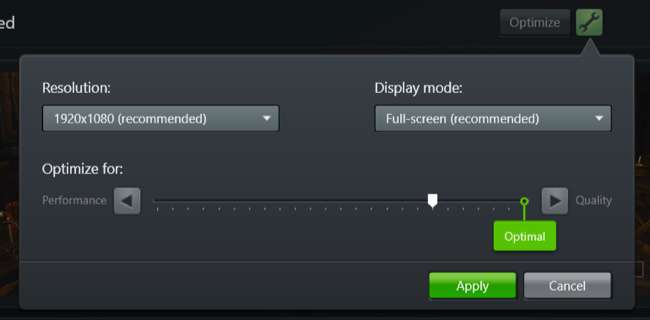
AMD Gaming Evolved에서는 메인 페이지에서이 슬라이더를 찾을 수 있지만 거의 사용자 정의 기능이 없으며 성능, 품질 및 균형의 세 가지 옵션 만 제공합니다.
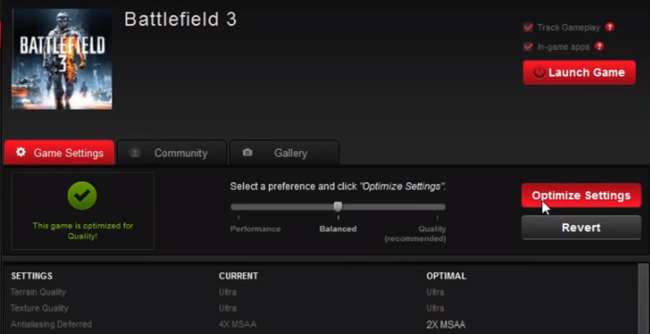
NVIDIA와 AMD의 도구는 모두 그래픽 품질에 큰 비중을 두는 경향이 있으므로 초당 60 프레임을 선호하는 경우이 슬라이더를 약간 왼쪽으로 이동하는 것이 좋습니다. 다시 말하지만, 게임 자체에서 설정을 변경할 수 있지만 이러한 도구는 하드웨어를 더 많이 고려합니다. 다른 것이 없다면 그래픽 설정이 있어야하는 위치에 대한 훌륭한 출발점이 될 것입니다.
인텔의 도구를 사용하면 권장 설정을 활성화 또는 비활성화하는 것 외에 앱 내에서 설정을 조정할 수 없습니다. 권장 설정을 보려면 게임 아이콘을 클릭하고 "설정보기"를 선택하십시오. 그런 다음 Intel 권장 설정을 볼 수 있습니다.
Intel 도구를 사용한 후 이러한 설정을 조정하려면 게임을 시작하고 게임 내부에서 설정을 조정해야합니다.
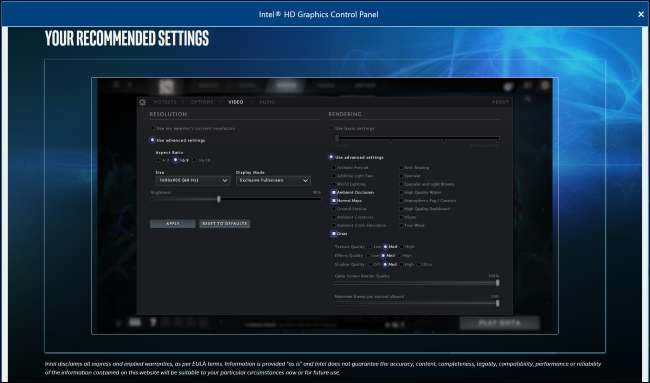
궁극적으로 이러한 도구는 매우 간단합니다. 하드 코어 PC 게이머는 여전히 자신의 설정을 최적화하기를 원하지만 이러한 도구는 게임에서 볼 수있는 자동 그래픽 설정에 대한 더 나은 대안을 제공합니다.






